Depuis la sortie de Canva Pro (anciennement Canva for Work), je m’étais promis de faire un nouvel article. Et il était temps ! Le précédent date de 2015.
En effet, j’utilise Canva quasiment depuis son lancement, en 2013. Sur ce blog j’ai dejà consacré deux articles. Un premier en juin 2014 pour vous faire Découvrir Canva. Et un deuxième article en septembre 2015 pour faire le point sur les évolutions après ses deux premières années.
Quelqu’un ne connait pas Canva ?
Juste quelques chiffres pour situer le phénomène Canva. Fondée en Australie en 2013, la société est valorisée 6 Milliards de dollars en juin 2020. Elle compte 30 Millions d’utilisateurs dans 190 pays. Et le service parle 100 langues, dont le français, évidemment !
La société est rentable, principalement grâce aux offres Canva Pro et Entreprise.
En 2019, ce sont 2 Milliards de créations qui ont été faites avec Canva. 139M pour le seul mois d’octobre, c’est à dire plus que l’année 2016 en entier !
Pour situer la croissance, dans mon premier article de 2014, la société se félicitait d’avoir passé la barre de 500 000 utilisateurs.
500 000 utilisateurs en 2014
30 millions en 2020
135 millions en 2023
Canva Pro, ça sert à quoi ?
Disons-le tout de suite. J’ai passé les 6 dernières années à être très satisfait de la version gratuite de Canva. Au point que je ne ressentais que marginalement l’intérêt de passer à Canva Pro. Surtout quand d’autres services proposent des fonctionnalités équivalentes dans leurs versions gratuites.
En même temps, Canva continue d’améliorer le produit en ajoutant des fonctionnalités, jusqu’à le rendre irrésistible.
Trois exemples sur la seule année 2020 :
- en mai, la bibliothèque complète d’images, vidéos et sons “Premium” est intégrée dans l’offre Pro, au même prix – ples du 75 Millions d’images !
- en août, la société introduit discrètement son “planificateur de contenu” pour les publications sur les réseaux sociaux
- début novembre et pour un temps limité, l’abonnement Canva Pro permet d’inviter jusqu’à 5 personnes pour le même prix
- depuis février 2021, les prix sont dégressifs : en paiement annuel, 9,16€/mois pour la première personne et 4,49€/mois pour les suivantes
À 9€ / mois, l’offre Canva Pro devient de plus en plus difficile à contre-argumenter
Un tarif dégressif dès la deuxième personne de l’équipe
Si vous êtes deux ou plus dans l’équipe, seule la première personne paie 9€ par mois. Pour les autres, c’est moitié prix ! Alors n’hésitez plus, passez à Canva Pro dès maintenant.
Dans les détails, que contient la formule Canva Pro ?
Voici les éléments. Nous allons ensuite les étudier en séparant ceux qui s’adressent plutôt aux professionnels, et ceux qui seront utiles à tous les utilisateurs de Canva :
- identité visuelle de la marque
- redimensionnement magique
- planification des publications
- modèles d’équipe
- jusqu’à 420 000 modèles
- images et vidéos Premium
- retrait de l’arrière-plan
- export PNG en fond transparent
Les fonctionnalités de Canva Pro pour les pros
Identité visuelle de votre marque
Retrouvez dans un même espace vos logos, couleurs et polices. En soi ce n’est pas majeur. Mais le gros intérêt, ce que tous ces éléments sont également accessibles quand vous créez un visuel.

Vos couleurs apparaissent dans la liste des couleurs disponibles. Plus besoin de mémoriser les codes hexa pour appliquer votre image de marque. Le bleu OutilsNum #3F92A8 est déjà intégré dans Canva.
Vos polices apparaissent en haut de la liste.
Et les différentes déclinaisons de votre logo sont disponibles pour ajouter cette touche finale à vos créations.
Redimensionnement magique
Sur le papier, c’est une très bonne idée quand vous voulez dupliquer une création sur plusieurs réseaux sociaux, tout en gardant les dimensions propres à chacun de ces réseaux.
En pratique, le redimensionnement ne fera pas tout. Il fait son possible pour intégrer tous les éléments dans le cadre. Mais vous aurez besoin de déplacer vous-même les bords pour avoir un visuel réellement en phase avec le réseau social que vous visez.

Le visuel ci-dessus a été créé en dimension 1200 x 727. Et j’ai demandé à Canva de me faire une déclinaison Instagram (800×700).

Certes tout rentre, mais logiquement les bandes devraient être en haut et en bas du carré, pas au milieu. Et l’ensemble mériterait d’être ré-équilibré. Donc oui, Canva prépare le terrain en dupliquant les éléments. Il vous reste les finitions pour un visuel cohérent.
Planification des publications depuis Canva Pro
Pour beaucoup de personnes, Canva est l’outil de référence pour créer des visuels pour les réseaux sociaux. En effet, il connaît toutes les dimensions. Il propose des modèles de mise en page et même de visuels efficaces. Et en plus il peut redimensionner pour s’adapter aux différents réseaux !
Mais dans l’ensemble des tâches, il manquait un élément : la publication. Canva l’a résolu de la plus belle des manières, en intégrant dans l’outil un calendrier. Et en s’interfaçant avec la plupart des réseaux.
À la publication de cet article (octobre 2020), voici les réseaux disponibles :
- Facebook (Page ou Groupe)
- LinkedIn (Profil ou Page)
- Tumblr
- Slack
Adieu Buffer, Metricool, SocialBee, Planable. Adieu interfaces Twitter ou Facebook. Je peux tout faire dans Canva !
Vraiment ?
En fait, tout dépend de votre organisation.
Est-ce que j’utilise le planificateur de contenus Canva ?
Pour OutilsNum, je publie sur Twitter, LinkedIn et Facebook. Si vous me suivez sur ces réseaux, vous aurez remarqué 4 types de contenus différents :
- des relais d’articles pertinents (10 par semaine, que vous retrouvez dans la newsletter)
- les nouveaux articles du blog
- les anciens articles du blog (en mode “evergreen”)
- des informations sur les formations en ligne (en mode “evergreen” également)
Les publications “evergreen” sont automatiques. J’ai programmé un contenu et des plages de publication, et le contenu tourne toutes les semaines.
Pour mes articles du blog, j’utilise des visuels créés avec Relaythat.
Et pour les relais d’articles, ce sont souvent les visuels clés de ces articles.
Donc, dans mon cas, le planificateur intégré à Canva Pro ne me sert à rien. Et c’est bien dommage.
Les modèles d’équipe
Le titre est assez parlant. Si vous travaillez en équipe, vous pouvez enregistrer vos créations en tant que modèles. Ainsi le reste de l’équipe les retrouve et peut les utiliser pour leurs propres créations.
Canva Pro, c’est aussi pour tout le monde
Malgré son nom, je suis d’avis que les fonctionnalités de Canva Pro sont aussi très intéressantes en usage personnel. Voici donc la suite, avec une orientation plus généraliste.
Plus de Modèle
Oui, Canva Pro ouvre également la porte à plus de modèles pour vos créations.
Tous ces modèles avec la petite icône “Pro” que vous regardiez avec envie sont maintenant disponibles !
D’après les sources officielles, on passe ainsi de 250 000 modèles dans la version gratuite à 420 000 dans la version Pro.
Des images et vidéos Premium
Personnellement, c’est le déclencheur qui m’a enfin fait appuyer sur OK. En effet, pour illustrer mon article sur l’automatisation Trello avec Butler, je voulais un image de serveur (“butler” en anglais). Et les deux images qui me plaisaient étaient payantes (“Pro”).

Et là, c’est énorme. Canva Pro vous ouvre la porte à une bibliothèque de plusieurs Millions de photos, illustrations et vidéos de qualité.
Sur les photos elles-mêmes, on parle de 79 millions de photos “Pro”.
Et pas n’importe lesquelles. J’ai notamment pu identifier des photos proposées par :
- Getty Images Pro https://www.canva.com/p/gettyimagespro/
- Scop.io https://www.canva.com/p/scopio/
- Photo images https://www.canva.com/p/photoimages/
- Icons8 https://www.canva.com/p/mooseimages/
- ShotPrime Studio https://www.canva.com/p/shotprime/
De plus, Canva en profite pour mettre en avant certains photographes comme Meghan Plowman. Ou cette sélection intitulée Canva Studio Women. Ce qui veut dire aussi qu’un certain nombre de photos et illustrations sont des contenus exclusifs à Canva.

Et si vous voulez des images rafraichissantes pleines de soleils, vous pouvez aussi faire un tour sur la page de Mikhail et Ludmila Nilova de Dreamwood.
J’ajoute sur la balance Pexels et Pixabay, rachetés par Canva en 2019, et qui sont déjà intégrés dans la version gratuite.
Ce n’est pas l’objet de cet article, mais Canva rémunère les créateurs qui publient leurs photos ou illustrations sur sa plateforme.
Le retrait de l’arrière plan
L’option est tendance. On ne compte plus les services qui proposent de retirer l’arrière-plan. Idem chez les concurrents de Canva, qui l’intégrent généralement aussi dans leurs versions payantes.

La fonctionnalité est assez bluffante, plus “magique” que le redimensionnement en ce qui me concerne.
L’export en PNG avec fond transparent
Comme pour le retrait d’arrière plan, Canva peut exporter les PNG avec un fond transparent. Ce n’est pas le cas dans la version gratuite.
Des outils indépendants permettent de le faire. L’avantage ici est d’exporter directement à partir de l’interface.
Cette fonctionnalité peut notamment être très utile si vous utilisez Canva pour faire un logo. Ou une vignette destinée à compléter une présentation Powerpoint, par exemple.
Canva Pro face à la concurrence
Je parle de Crello et Desygner dans cet article sur les alternatives à Canva. Depuis la publication de l’articles, les choses ont évolué pour ces deux solutions graphiques.
Crello toujours une bonne alternative à Canva
Crello a revu sa politique tarifaire fin septembre 2020. Et deux gros changements sont à noter.
Tout d’abord, les visuels et modèles Premium deviennent accessibles dès la version gratuite. 500 000 visuels de Lightfield Productions, 32 000 clips vidéos et animations, et 30 000 modèles.
Ensuite, la distinction entre Starter (gratuit) et Pro se fait sur le nombre de téléchargements. 10 téléchargements par mois pour la version gratuite, ilimités pour l’abonnement Pro à $7,99 / mois.

L’autre différence de l’abonnement Pro est la suppression du fond des images. Sur ce sujet, Crello segmente comme Canva Pro.
Desygner mise sur Shutterstock Pro
On voit que l’intégration est à la mode. Là où Canva propose des visuels de Getty Images, ou de ses contributeurs, Desygner mise sur Shutterstock. Et propose 500 000 images Premium !

Comme Canva Pro, Desygner Pro+ intègre le redimensionnement, l’identité visuelle, et aussi un outil de planification.
Le tout pour un tarif inférieur de moitié. La concurrence, est rude !
Les autres nouveautés de Canva
J’ai eu quelques difficultés à boucler cet article… parce qu’il y a trop à dire sur Canva ! Certes le sujet est la version Pro. Mais en même temps, Canva n’a cessé d’ajouter des fonctionnalités, y compris dans la version gratuite. Et parfois sans trop en parler.
Mais à force de vouloir en faire beaucoup, la licorne australienne prend-elle le risque de devenir moins lisible ? Certaines des nouvelles propositions que je détaille ci-dessous sont assez inattendues.
Brainstorm en équipe
Oui, vous pouvez utiliser Canva comme tableau blanc virtuel ! Et l’outil présente même plusieurs avantages. Tout d’abord, des modèles aussi nombreux qu’efficaces. On trouve le SWOT, différents Kanbans, les 6 chapeaux, le speed boat, etc…

Ensuite, c’est accessible dès la version gratuite. Vous invitez vos collègues dans votre équipe Canva. Vous lancez la même création. Et vous voyez apparaître les curseurs de chacun des participants, ainsi que leurs créations.
Vidéos et musique
Oui, Canva est aussi un éditeur de vidéos ! En ce qui me concerne, il ne remplacera pas Renderforest. Mais ici aussi, l’équipe a fait un gros travail de création de modèles, qui vous permettent rapidement de sortir une vidéo simple et efficace.
Et comme on reste dans Canva, vous avez accès à l’interface et aux éléments visuels que vous connaissez déjà.
Présentations
Powerpoint, c’est tellement 2000 ! Canva est un peu à l’inverse de Beautiful.ai qui vous propose de vous concentrer sur le contenu. Ici vous commencez par choisir un modèle de présentation, et vous mettez ensuite votre contenu.
Mais Canva ne s’arrête pas à la conception – déjà bien faite – de la présentation. En effet, vous pouvez lancer une “Vue Présentateur” et contrôler vos slides, comme dans Powerpoint ou Keynote.

Cerise sur le gâteau, Canva peut se transformer en outil de webinaire avec Canva Live.

Dans ce cas, votre présentation est accessible directement, avec le code unique fourni par Canva.
Au niveau présentation “live”, Canva n’a pas fait les choses à moitié. En effet l’outil propose une série de raccourcis claviers destinés à mettre de l’animation dans votre intervention.
On retrouve ainsi
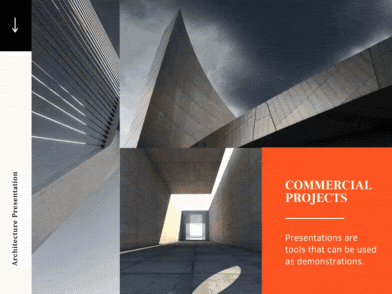
- R pour le roulement de tambour
- C pour les confettis
- S pour le silence (un emoji invite votre audience à être calme)
- B pour bulles
- F pour flou
Site internet
Alors, non, Canva ne va pas faire le code HTML ou CSS pour vous. Mais comme pour les vidéos ou les présentations, l’équipe met à votre disposition des modèles de mise en page. Que vous pouvez ensuite adapter. Puis partager en ligne pour visualiser sur smartphone et tester le rendu.

L’option s’appelle “Publier comme site Web”. Elle permet de choisir 4 modes de navigation : Présentation (page par page), défilement, classique (avec barre de navigation), ou standard (one-page avec barre de navigation).
Canva lorgnerait-il sur les terres de Sketch, Adobe XD ou Figma ?
Canva Pro ou standard, à quoi l’utilisez-vous ?
Pour tester c’est toujours ici : https://www.canva.com/
Les possibilités avec Canva sont devenues tellement nombreuses, à quoi l’utilisez-vous ? Dans le contexte pro ou perso ? Pour des visuels simples ou animés ? Voire des vidéos ou des brainstorm ?





Cet article a 36 commentaires
Je vois des personnes qui utilisent Figma pour faire des présentations (internes) et bien sur publiables sur le web.
Qu’en pensez-vous ?
Bonjour Nicolas,
Souvent le meilleur outil est celui avec lequel on est le plus à l’aise. J’ai un ami qui fait ses visuels pour réseaux sociaux avec Powerpoint, et fait ensuite une copie d’écran pour créer le JPG. Il m’est arrivé d’utiliser XMind, ou Evernote en présentation, parce que toutes les infos étaient là et qu’il suffisait d’appuyer sur le bouton “Present”. Et je connais des graphistes qui font leur pitch avec InVision.
Après c’est aussi une question de support de partage. Certaines personnes aiment bien avoir le support papier, et tous les outils ne s’y prêtent pas de la même manière.
Pour compléter, on trouve même une société qui propose des modèles des publicités vidéos Facebook en fichiers Powerpoint. Il suffit d’exporter la présentation en vidéo ou GIF et le tour est joué ! https://vidbazaar.com/
Bonjour,
Merci pour cet article !!
J’ai pu tester la version pro de Canva et franchement je suis complètement fan de l’outil que je trouve vraiment pas cher en plus.
Le seul élément qui m’empêche un peu de passer à l’achat est le côté vidéo que je trouve encore trop peu poussé. Les animations pré-faites sont sympas mais c’est dommage de ne pas avoir plus de paramètres car le in et out rendent le rendu assez planplan je trouve. Je recherche une solution qui intègre un peu plus la dimension vidéo pour l’entreprise dans laquelle je travaille, mais je ne trouve pas pour le moment :/
J’ai pu tester PlayPlay que j’ai trouvé vraiment pas mal pour ça et avec un bon lot de fonctionnalités communes avec Canva mais ce n’est pas du tout la même gamme de prix
Bonjour,
Merci pour votre commentaire.
Sur les vidéos les outils ne manquent pas. De mon côté j’utilise Renderforest, dont je parle ici : https://outilsnum.fr/renderforest-videos-formation-en-ligne/
Pour un peu plus de flexibilité dans l’édition tout en restant dans des prix raisonnables, j’ai aussi inVideo (http://invideo.io/)
Pas trop le coût….
Merci Mélanie, pouvez-vous préciser votre opinion ?
Question de débutante pas très douée!! Si je passe à Canva Pro, toutes mes réalisations faites sur la version Free sont-elles conservées?
Bonjour, oui le compte reste au même endroit, ainsi que toutes les réalisations passées. Vous avez juste accès à plus de tout (images, vidéos, modèles, etc…)
Bonjour,
J’ai une question,
Si je souscris à Canva pro et que j’utilise les médias pro (images, vidéos) et que je résilie ce contrat admettons 2 ans plus tard… vais-je devoir courir après mes publications pour supprimer les médias utilisés? Si c’est pour un usage commercial.
Merci d’avance pour cette réponse.
Bonjour,
Oui selon toute vraisemblance les médias pro dans vos créations redeviennent payants dans Canva à la fin de la souscription. (https://www.canva.com/help/article/manage-pro-subscription)
Pour ce qui est des droits d’usage des visuels créés avec ces médias, a priori c’est le moment du téléchargement qui détermine la license. Donc si vous créez et téléchargez pendant votre abonnement Pro, vous êtes couverte.
J’ai trouvé le contrat de license ici : https://www.canva.com/policies/onedesign/
Merci beaucoup pour votre réponse
Bonne soirée
Bonjour Eric,
Je me poser une question,
Je créer des sites web pour des clients, et j’ai un abonnement pro sur Canvas que j’adore.
– Ais-je le droit d’utiliser les design que je créer sur les sites des clients ?
– Ais-je le droit d’utiliser des images que je télécharge sur les sites de clients ?
Je boss avec un entreprise web, pour laquelle je réalise des site web, et il sont à cheval sur les droits d’auteurs ( ce que je peux comprendre ^^).
Donc je n’ose pas utiliser mes design sur les sites des clients par peur de ne pas avoir le droit.
Peut tu m’éclairer stp ?
Merci beaucoup
Merci pour ton aide.
Elodie
Bonjour Elodie,
C’est assez complexe, mais la base semble être cette page https://www.canva.com/policies/terms-of-use/
La license est liée aux types de contenus incorporés dans votre design Canva. En effet, je peux très bien créer un visuel uniquement avec du contenu propriétaire. Si j’avais les droits avant, je continue de les avoir après.
La question se pose dans l’usage de visuels issus de Canva, et là aussi, cela dépend s’ils sont libres de droit ou sous license.
Concernant l’usage de visuels “Pro”, la source pour moi est cette page https://www.canva.com/policies/onedesign/ ou https://about.canva.com/fr_fr/contrat-de-licence/design-usage-unique/
Il est clairement dit que chaque création téléchargée vient avec sa license, donc normalement les droits devraient être couverts.
En revanche, Canva attire l’attention sur le fait que les composants ne sont mis à disposition que dans le cadre de créations Canva. Par exemple cela semble exclure le fait de simplement télécharger une image Premium pour la réutiliser dans une autre création (Photoshop ou un autre outil, Powerpoint par exemple).
Bonjour Eric,
J’utilise CanvaPro depuis 1 an mais j’ai toujours un souci pour insérer une photo dans un cadre. Par exemple, une photo d’une personne debout se retrouve en gros plan une fois que je l’ai mise dans le cadre. Impossible de la réduire en rognant, on ne peut seulement l’agrandir ou la bouger. Avez-vous la solution svp ? Merci beaucoup.
Christine
Bonjour Christine,
Même problème ici : on peut agrandir l’image mais pas la réduire 🙁
Et je n’ai pas mieux trouvé dans l’aide
Eric
Bonjour,
Merci pour cet article ! Je suis en train de tester cet outil et je le trouve déjà top. Par contre, j’ai l’abonnement pro mais pas moyen de comprendre la différence entre les designs et les modèles ?
Si vous avez la réponse, je suis preneur 🙂
Merci !
Bonjour
Je viens de découvrir canva, j’essaie la version pro. J’ai téléchargé mon magazine que je viens de réaliser. Aucun problème pour l’imprimer, mais quand j’ai voulu l’envoyer en pièce jointe pour une relecture le fichier n’est plus visible. Pourtant il est sur mon ordinateur. Est-ce une mauvaise manipulation de ma part.
Merci à vous
Bonjour
Merci pour cet article
J’ai besoin de créer des templates de publication pour les réseaux sociaux chartés et de les partager avec mon équipe
Comment faut-il faire ? Canva pro est-il suffisant ?
Merci
Bonjour, J’hésite à prendre la version pro qui me semble bien complète.
Par contre avant cela j’avais une question. Si je crée une newsletter avec des liens sur canva, puis je l’integrer sur Sendinblue en conservant les liens ? mais surtout comment dois je le faire? merci
Bonjour Eric,
Je rechrche un éditeur de vidéo en ligne un peu plus flexible que Renderforest : nous l’utilisons régulièrement avec mon équipe mais nous sommes souvent confrontés à la problématique du nombre limite de caractères sur les modèles, ce qui nous limite beaucoup.
Pensez-vous que Canva Pro puisse être une bonne alternative ?
Avez-vous d’autres éditeurs à me conseiller ?
Merci d’avance
Bonne journée
Bonjour Marine,
Oui c’est vrai que Renderforest est assez pénible avec les blocs textes.
Parmi les autres solutions :
– Canva Pro pour sûr
– VistaCreate (anciennement Crello)
– inVideo (https://invideo.io/)
Après, tout dépend du niveau de flexibilité dont vous avez besoin. Ces 3 solutions ont des modèles bien fournis et accès à des banques de vidéos, images et sons pour agrémenter vos créations.
Bonjour,
J’ai un questionnement (je suis vraiment novice en la matière) par rapport à l’usage des images sur la version pro de Canva. Elles sont libres de droits? Je peux en faire un usage commercial?
Je trouve ridicule de payer un abonnement pour un produit qui n’est jamais à nous.
Je commence à peine à utiliser canva gratuit. J ai créer seulement qu une 10 de visuels et j en ai téléchargé 3. Aujourd’hui je me connecte pour en télécharger d autre sur mon ordinateur et il me bloque en me demandant de passer à la version pro! Je ne comprends pas. Tu dis avoir utiliser la version gratuite 6ans?! Pourquoi suis je bloquée? Merci pour ton aide
Bonjour,
Peut-être utilises-tu des éléments payants dans tes visuels ? Certains éléments sont marqués avec la couronne de la version Pro, et un filigranne Canva. Si c’est le cas, il ne voudra pas exporter sans avoir payé.
Bonjour Eric
une fois le reglement effectué sur CANVA que ce passe t il ?
Pouvez vous m’expliquer cette procedure
Bonjour,
Ensuite vous avez accès à la version Pro, maintenant appelé “Canva en équipe”
Vous pouvez vérifier en allant sur votre compte, en cliquant sur le picto en haut à droite > Paramètres du compte > Facturation et forfaits
bonjour,
votre lien ne fonctionne plus :(. Etes-vous toujours en partenariat car je suis intéressée?
Merci par avance,
Bonjour,
En effet un des liens de l’article était erronné
Ce lien fonctionne : partner.canva.com/0JmRrN
Merci
Bonjour,
je me pose une question sur la différence entre Pro et Equipe.
En effet je dois acheter Canva pour 5 équipes différentes dans ma société (Finances, Informatique, Comm, etc…). Ces équipes sont indépendantes dans leurs créations même si les modèles d’entreprise sont un plus.
Si j’achète 5 licences Pro je résous mon interrogation d’un coup mais le coût est plus important que la licence Equipe 5 personnes.
Dans la version Equipe, puis-je obtenir la même chose qu’en Pro, c’est à dire inviter mes 5 services qui resteront indépendantes sans voir les créations des autres services ?
Merci beaucoup pour votre aide.
Bonjour,
Je viens de vérifier sur mon compte Equipe, vous pouvez avoir des créations indépendantes, et créer des groupes pour les créations que vous souhaitez partager entre les membres.
Merci beaucoup pour cette réponse qui me rassure.
Elle m’amène une autre question : si je prends une licence 5 users en mode Equipe, le créateur des différents dossiers indépendants (qui seront le reflet des différents services) prend-t-il une licence ou pas ? Si oui il faut que ce soit un des services qui soit “admin” des autres du coup et donc qui va voir toutes les créations ?
Oui en effet, l’admin est compté dans les 5 membres. Il peut gérer des utilisateurs et voir le nombre de design créés et publiés par les autres membres, mais pas voir les créations elles-mêmes
Merci beaucoup pour cet article !
Les interventions (questions et réponses) sont également très pertinentes.
Ça se fait de plus en plus rare, ce genre de blogs avec du contenu de qualité.
Encore merci !!